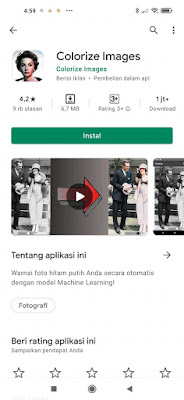Cara Menampilkan Layar Ponsel Ke Laptop / Komputer dengan Mudah dan Gratis - Untuk menjadi streamer game baik itu di facebook gaming maupun di youtube kita perlu menampilkan layar handphone kita ke laptop / komputer agar tampilannya menjadi lebih besar, karena banyak juga para streamer yang melakukan streaming bermain game hp android tetapi layarnya di tampilkan di laptop / komputernya sehingga tampilan gamenya menjadi lebih besar dan nyaman untuk disaksikan. Untuk bisa menampilkan layar handphone android kita ke laptop / komputer, kita bisa menggunakan aplikasi scrcpy pada laptop / komputer kita. Selain itu kita juga membutuhkan kabel USB untuk menghubungkan hp kita dengan komputer. Aplikasi scrcpy ini bisa kamu dapatkan secara gratis dan nanti hasil mirroring nya pun bagus, tanpa delay.
Sebelumnya pastikan hp kamu memiliki spesifikasi Android 5.0 keatas. Karena nantinya kamu wajib mengaktifkan menu pengembang atau developer menu untuk mengaktifkan USB Debugging. Lalu bagaimana cara mirroring hp ke laptop / komputer? Selengkapnya lihat di bawah ini
Cara Menampilkan Layar Ponsel Ke Laptop / Komputer
2. Jika sudah di download, silahkan kamu ekstrak saja file scrcpy nya
3. Setelah itu silahkan aktifkan opsi pengembang di hp android kamu, untuk mengaktifkan opsi pengembang tiap handphone berbeda beda, berikut caranya :
Android 10: Masuk ke Setelan - Tentang Ponsel - Informasi Perangkat Lunak - Tap Sebanyak 7 Kali Pada Nomor Versi
Android 9: Masuk ke Setelan - Tentang Ponsel - Tap Sebanyak 7 Kali Pada Nomor Versi
Android 8.0.0 dan Android 8.1.0: Masuk ke Setelan Sistem - Tentang Ponsel - Tap Sebanyak 7 Kali Pada Nomor Versi
Android 7.1 dan yang lebih rendah: Masuk ke Setelan- Tentang Ponsel - Tap Sebanyak 7 Kali Pada Nomor Versi
4. Setelah muncul opsi pengembangnya, silahkan masuk ke menu opsi pengembang di hp kamu,biasanya menu opsi pengembang ada di menu setelan tambahan (setiap hp berbeda beda letak menu opsi pengembangnya)
5. Aktifkan menu Debugging USB, Instal via USB, dan Debugging USB (Setelan Keamanan)
6. Selanjutnya colokan / sambungkan kabel USB kamu dari hp ke laptop
7. Lalu cari folder scrcpy, dan jalankan aplikasi scrcpy
8. Maka hasilnya layar handphone kamu sudah tampil di layar laptop / komputer kamu
Selesai, jadi seperti itulah Cara Menampilkan Layar Ponsel Ke Laptop / Komputer dengan Mudah dan Gratis. Kekurangnnya hanya layar hp saja yang tampil sedangkan suaranya masih tetap di keluarkan di handphone kita, untuk memunculkan suaranya ada cara yang lain lagi , mungkin akan saya share di lain waktu. Selamat mencoba
Related Posts: